Si vous et vos amis êtes des amoureux des livres, vous pouvez désirer partager des iBooks avec vos amis lorsque vous trouvez que le contenu du livre est étonnant et significatif. Cependant, vous n’avez peut-être aucune idée de la façon de le faire et vous vous demandez si ce problème peut être résolu. Cette orientation va dissiper votre confusion et vous dire quelques méthodes utiles pour réaliser ce travail.
Partie 1 : Puis-je partager mes iBooks avec des amis
Si vous vous demandez simplement » puis-je partager mes iBooks avec des amis ? « , le contenu de cette partie vous conviendra.
D’abord, vous devez avoir une compréhension de base d’iBooks. iBooks est une application de livre électronique qui est développée par Apple Company, qui peut être utilisée sur les systèmes d’exploitation et les appareils iOS et macOS. Les formats de livres électroniques pris en charge par cette application comprennent le format de fichier EPUB, les livres iBooks Author, les PDF, les livres audio MP3, les livres audio AAC et les livres audio Audible.com. Vous pouvez ajouter des livres gratuits à cette application ou acheter des livres électroniques sur l’iBooks Store, l’iTunes Store ou Audible.com.
En ce qui concerne la question » puis-je partager des iBooks avec des amis « , la réponse est définitivement » Oui « . Vous pouvez partager des iBooks à un ami avec plusieurs méthodes appropriées, et même ceux qui sont achetés peuvent être prêtés à vos amis pour qu’ils les lisent pour le plaisir.
Partie 2 : Partager des iBooks avec des amis grâce au compte partagé
Pour partager des iBooks avec des amis, vous pouvez en fait utiliser le compte partagé pour vous aider. Toute confusion peut être éliminée via le partage d’un seul compte. Vos amis peuvent avoir accès au même compte iTunes pour profiter de la lecture des e-books que vous souhaitez leur partager, ce qui est assez facile à gérer pour vous.
Partie 3 : Partager des iBooks avec des amis via la déconnexion/la connexion
Il vous est également possible de partager des iBooks avec des amis via la déconnexion/la connexion à l’app iBooks.
1. Exécutez l’app iBooks sur votre appareil iOS depuis l’écran d’accueil, puis cliquez successivement sur le bouton « Store> Achats ».
2. Vous verrez le bouton « Compte » qui affiche le compte iTunes actuel qui est connecté. Cliquez dessus, puis appuyez sur « Se déconnecter ».
3. Dans le dialogue suivant qui s’affiche, vous devez cliquer sur « Sign In> Utiliser le compte existant ». Vous devez offrir le nom d’utilisateur et le mot de passe du compte pour vous connecter.
4. Après vous être connecté à iBook avec le compte de votre ami, vous devez cliquer sur le bouton de « Redownload » à côté du livre que vous désirez partager avec votre ami dans ce compte.
Vous devez savoir que cette solution ne fonctionne que pour les livres achetés dans l’iBooks Store. Si vous désirez partager d’autres iBooks avec vos amis, vous pouvez recourir à d’autres méthodes pour vous aider à le faire.
Partie 4 : Partager des iBooks avec des amis via le déplacement de fichiers EPUB
Si vous souhaitez partager des iBooks avec vos amis via le déplacement de fichiers EPUB avec des outils professionnels, Leawo iTransfer est juste le logiciel peut vous aider à terminer cette tâche sans aucune difficulté. Vous pouvez transférer 12 sortes de fichiers différents entre les appareils iOS, les ordinateurs et iTunes comme transférer la musique de l’iPhone à l’ordinateur. Déplacer des fichiers EPUB d’un iPhone vers un autre iPhone est un jeu d’enfant pour ce programme puissant. Maintenant, commençons à voir comment utiliser ce grand gestionnaire de fichiers pour appareils iOS pour fixer comment partager les iBooks avec les autres parfaitement.

Leawo iTransfer
☉ Transférer jusqu’à 14 types de données et de fichiers sans iTunes.
☉ Prenez en charge les derniers appareils iOS comme l’iPhone X, l’iPhone XR, etc.
☉ Lisez, visualisez et supprimez des données et des fichiers sur les appareils iOS.
![]()
![]()
Étape 1. Lancez Leawo iTransfer et connectez un iPhone à l’ordinateur
Lancez iTransfer sur votre ordinateur, puis branchez votre iPhone avec un cordon USB approprié. Votre iPhone sera détecté par le logiciel automatiquement. Les infos de votre iPhone s’afficheront dans la partie droite de l’écran.
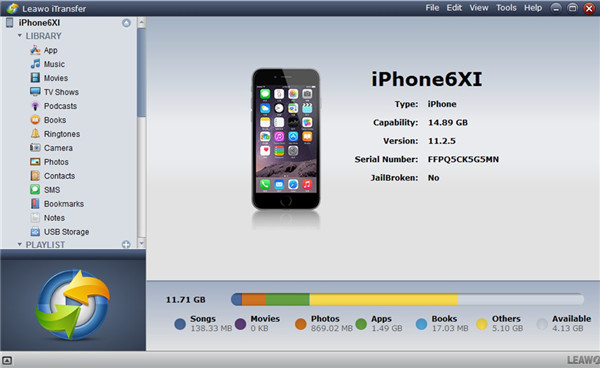
Étape 2. Extraire des livres sur l’iPhone
Cliquez sur l’icône de votre iPhone puis cliquez sur l’onglet « LIBRARY > Books » pour voir tous les livres sur votre iPhone dans la partie droite de l’interface.
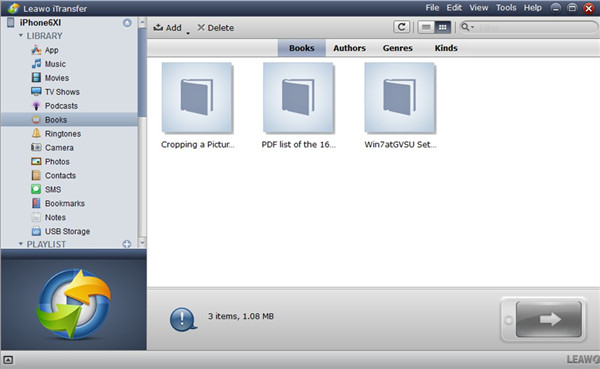
Étape 3. Transférer les fichiers EPUB vers l’ordinateur depuis votre iPhone
Choisissez les fichiers EPUB que vous souhaitez déplacer vers un autre iPhone, puis appuyez sur le bouton de transfert dans le coin inférieur droit de l’interface. Dans le panneau qui s’affiche, vous devez cliquer sur « Transférer vers> Mon ordinateur » pour continuer.

Etape 4. Définir le dossier de sortie sur l’ordinateur et transférer les fichiers EPUB
Un volet s’affiche et vous devez cocher » Enregistrer dans le dossier « , puis appuyer sur le bouton » Modifier » pour choisir un répertoire approprié pour enregistrer les fichiers EPUB exportés depuis votre iPhone. Après cela, appuyez sur le bouton « Transfer Now » pour commencer à déplacer les fichiers EPUB de votre iPhone vers l’ordinateur pour une utilisation ultérieure.
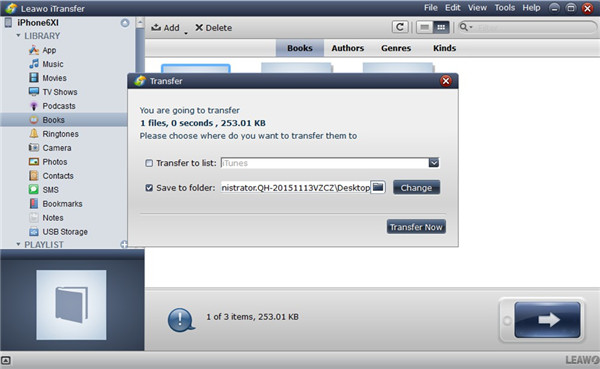
Étape 5. Transférer les fichiers EPUB de l’ordinateur vers un autre iPhone
Lorsque les fichiers EPUB de votre iPhone sont sur le dossier local de votre ordinateur, vous devez éteindre votre iPhone et connecter l’iPhone de votre ami à votre ordinateur avec un câble USB approprié. Une fois l’appareil reconnu par le logiciel, vous devez cliquer successivement sur l’onglet « iPhone icon> LIBRARY> Books ». Appuyez sur le bouton « Add> Add File » ou « Add> Add Folder » pour localiser les fichiers EPUB qui ont été exportés depuis votre iPhone et cliquez sur le bouton « Open » pour commencer à importer immédiatement les fichiers EPUB de votre iPhone sur l’appareil iPhone de votre ami.
Cette solution pour partager des iBooks avec des amis via le déplacement de fichiers EPUB est très simple. Elle ne demande que quelques clics pour que le travail soit fait. Le processus est sûr et rapide, et le résultat est assez précis.
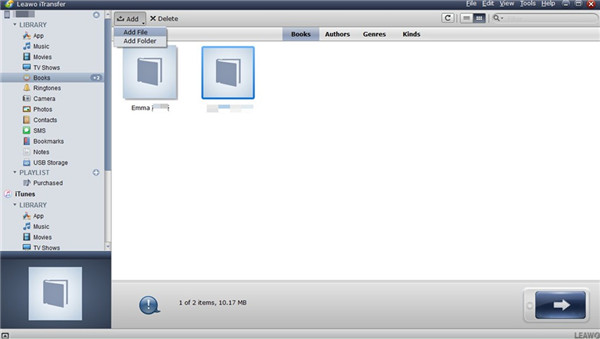
Cette solution pour partager des iBooks avec des amis est très simple. Elle ne demande que quelques clics pour que le travail soit fait. Le processus est sûr et rapide, et le résultat est assez précis.
Démonstration vidéo de l’utilisation de Leawo iTransfer
Partie 5 : Partager des iBooks avec des amis avec le partage des familles
C’est aussi un bon choix pour vous de partager des iBooks avec des amis avec le partage des familles. Cette méthode permet à n’importe quel membre de la famille de télécharger n’importe quel livre qu’un autre membre a acheté sans paiement supplémentaire. Voici comment réaliser cette astuce.
1. Sur votre iPhone, vous devez cliquer successivement sur » Réglages> Apple ID/Votre Nom> Partage familial « . Ensuite, cliquez sur « Get Started> Continue> Continue ».
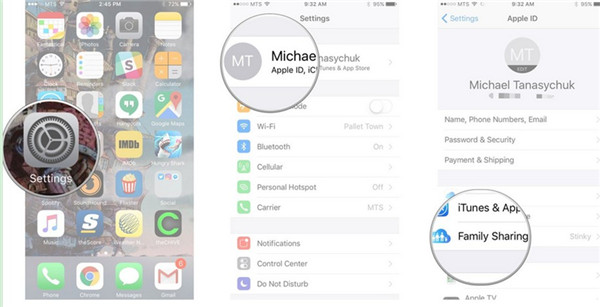
2. Cliquez sur « Continuer » pour confirmer votre mode de paiement, puis appuyez sur « Partager votre emplacement ou « Pas maintenant » pour le partager avec le membre de votre famille ou non.
3. Cliquez sur « Ajouter un membre de la famille », puis saisissez le nom de votre ami pour l’ajouter comme membre de la famille.
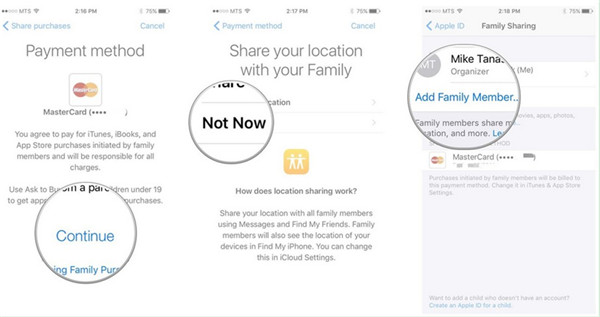
4. Exécutez l’application iBooks sur l’iPhone de votre ami, puis cliquez sur l’onglet de » Reading Now « . Après cela, appuyez sur l’icône du compte dans le coin supérieur droit de la fenêtre.
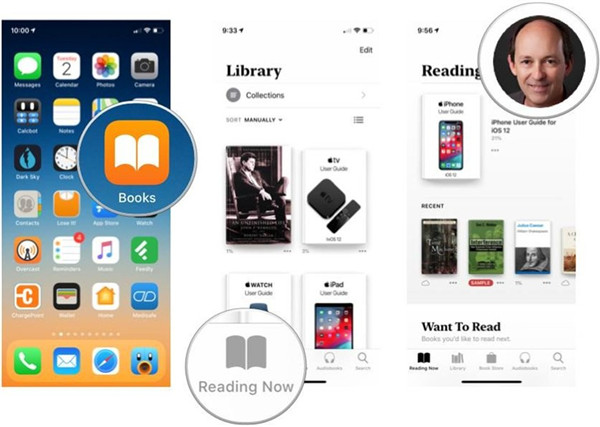
5. Sous la zone des « ACHATS FAMILIAUX », vous devez cliquer sur votre nom ou votre image dans la liste et ensuite cliquer sur « Livres> Tous les livres ». Ainsi, tous les livres que vous avez achetés s’afficheront à l’écran.
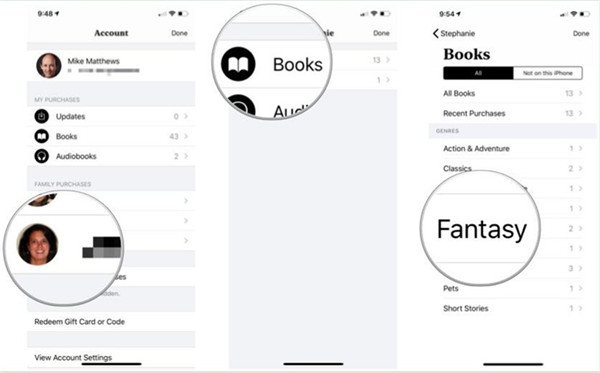
6. Cliquez sur le bouton de téléchargement à droite du nom du livre pour commencer à le télécharger dans la bibliothèque de livres de l’iPhone de votre ami. Ainsi, il ou elle peut cliquer sur le bouton « Lire » pour profiter de la lecture du livre que vous avez partagé en toute simplicité.
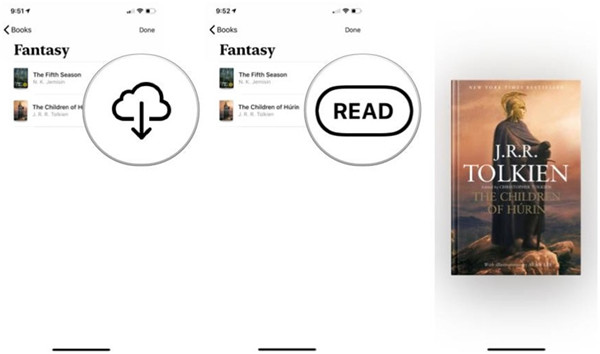
Extra : Comment supprimer la GDN dans les fichiers EPUB avec Prof. DRM
La protection GDN sur les fichiers EPUB d’iBooks vous empêche de lire des livres sur des appareils non-Apple, ce qui est assez peu pratique pour partager des livres avec d’autres utilisateurs d’appareils. Afin de vous débarrasser de ce blocage, vous pouvez utiliser Leawo Prof. DRM pour supprimer la DRM des fichiers EPUB. Ce programme peut supprimer les DRM rapidement et peut prendre en charge le multitâche. Commençons maintenant à apprendre comment l’utiliser pour supprimer les DRM des fichiers EPUB des iBooks.
![]()
![]()
Étape 1 : Importer les fichiers EPUB des iBooks
Démarrez Leawo Prof. DRM sur votre ordinateur, puis appuyez sur le bouton » Ajouter des fichiers » dans l’interface principale pour ajouter les fichiers EPUB des iBooks de votre ordinateur à l’écran du logiciel.
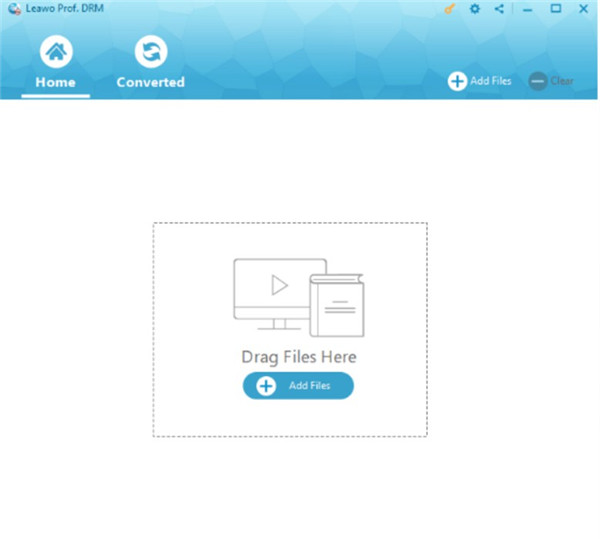
Étape 2 : définir le format de sortie
Quand les fichiers EPUB sont dans l’interface du logiciel, vous pouvez cliquer sur le bouton d’édition pour choisir epub, azw3, mobi et texte comme format de sortie selon votre besoin.
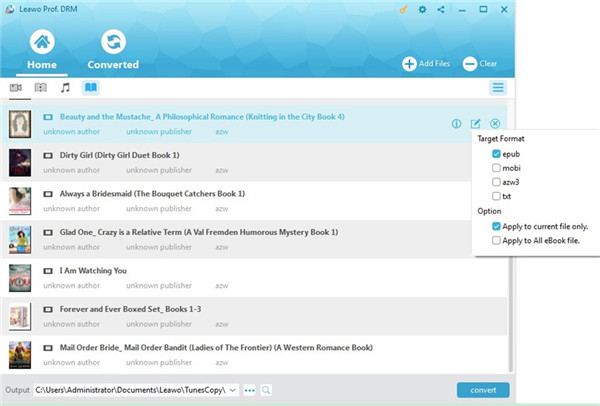
Étape 3 : définir le répertoire de sortie
Cliquez sur le bouton de sortie « … » en bas de l’écran pour choisir un emplacement sur votre ordinateur pour enregistrer le livre électronique sans DRM de sortie.
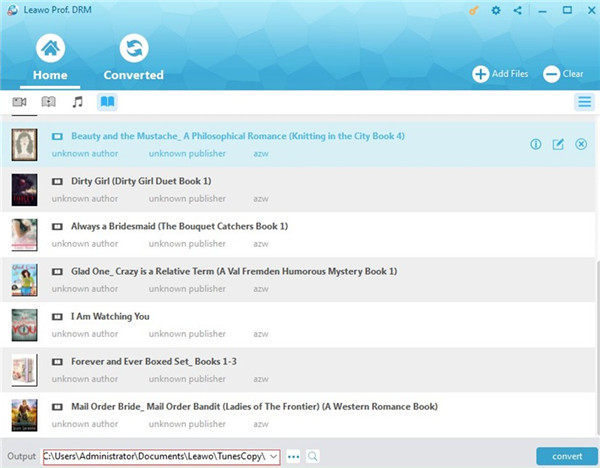
Étape 4 : supprimer les DRM des fichiers EPUB
À la fin, vous devez appuyer sur le bouton bleu » Convertir » pour commencer à supprimer les DRM des fichiers EPUB. En quelques secondes, les e-books sans DRM seront disponibles sur votre ordinateur.
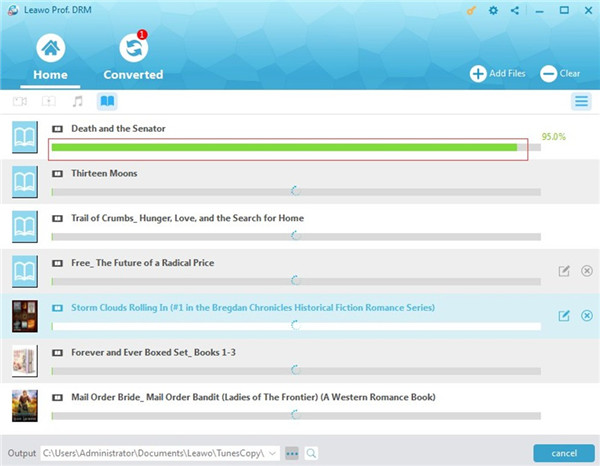
Comme vous pouvez le constater, la question » Puis-je partager des iBooks avec des amis » peut être bien réglée avec différentes solutions. Vous pouvez choisir celle qui vous convient pour terminer cette tâche correctement. Vous pouvez également utiliser Leawo Prof. DRM pour supprimer facilement les DRM de divers fichiers. Si vous êtes intéressé par d’autres fonctionnalités de Leawo Prof. DRM, vous pouvez l’essayer pour le découvrir.